Mozilla Firefox zrazu neotvára žiadne webové stránky alebo zobrazuje čiernu (prázdnu) stránku na akejkoľvek webovej lokalite, ktorú sa pokúšate otvoriť. Všetky ostatné prehliadače (napr. Internet Explorer, Chrome atď.) fungujú perfektne. K tomu pravdepodobne dochádza v dôsledku malvéru/vírusu, ktorý poškodzuje nastavenia Firefoxu, alebo v dôsledku nekompatibility hardvéru s vašou grafickou kartou.
Pri používaní prehliadača Mozilla Firefox sa objavia najmä nasledujúce problémy – príznaky:
![firefox-black-page[3] firefox-black-page[3]](/f/63779c4dc1cf90cb0c584ca9c80a0228.jpg)
- Firefox zobrazuje čiernu obrazovku na každej stránke, ktorú sa pokúsite otvoriť.
- Firefox zobrazí prázdnu obrazovku na každej stránke, ktorú sa pokúsite otvoriť.
- Všetky ostatné prehliadače (napr. Internet Explorer, Chrome atď.) fungujú perfektne.
Ak sa pri používaní prehliadača Mozilla Firefox stretnete s niektorou z vyššie uvedených chýb alebo príznakov, skúste problém vyriešiť nasledujúcim postupom.
Ako vyriešiť problém čiernej (prázdnej) stránky Firefoxu.
Skôr než budete pokračovať v implementácii riešení uvedených nižšie, vyskúšajte najskôr nasledujúce.
- Vymažte údaje prehliadania Firefoxu.
- Dočasne vypnite (zakážte) antivírus a program brány firewall.
- Pomocou tejto príručky vyhľadajte škodlivý softvér v počítači: Sprievodca odstránením malvéru na vyčistenie infikovaného počítača
Riešenie 1. Zakázať hardvérovú akceleráciu
1. Kliknite na "Firefox” tlačidlo ponuky v ľavom hornom rohu okna Firefoxu a prejdite na „možnosti”.
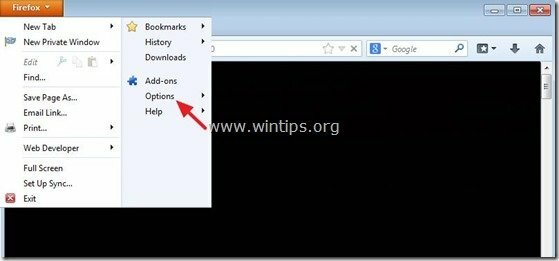
2. Stlačte "Pokročilé”.
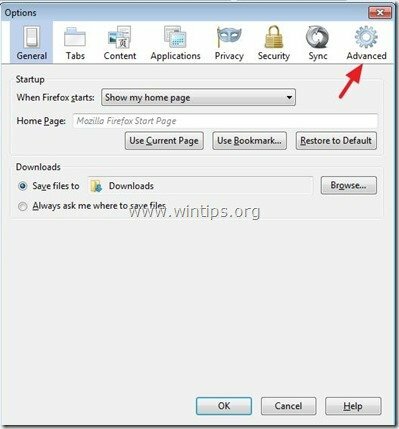
3.Zrušte začiarknutie (zakázať) „Použite hardvérovú akceleráciu, ak je k dispozíciimožnosť “.
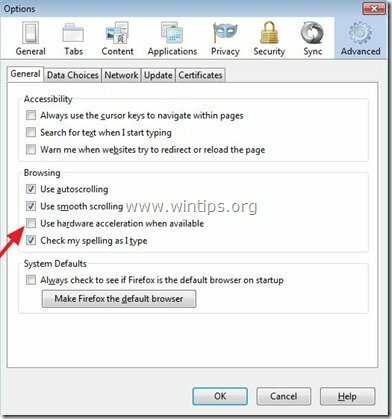
Riešenie 2: Spustite Firefox v núdzovom režime
1. Kliknite na "Firefox” tlačidlo ponuky a prejdite na „možnosti” > “Pomoc” > “Reštartujte so zakázanými doplnkami”.
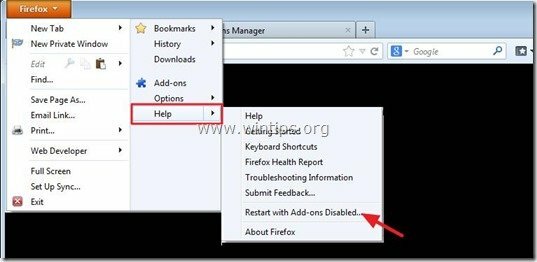
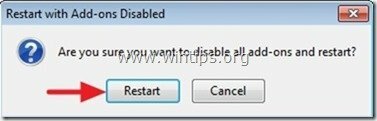
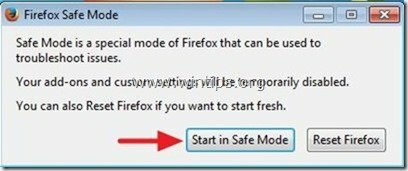
Teraz skontrolujte, či môžete otvárať webové stránky bez problému s čiernou stránkou. Ak áno, pokračujte v zakázaní všetkých nainštalovaných doplnkov, ktoré sa môžu nainštalovať do Firefoxu.
Ako zakázať doplnky Firefoxu (rozšírenia).
1. Kliknite na "Firefox” tlačidlo ponuky v ľavom hornom rohu okna Firefoxu a prejdite na „Doplnky”.
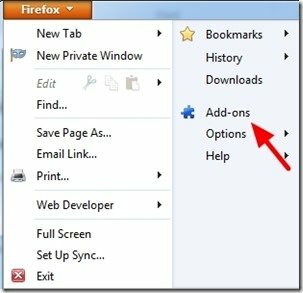
2. Vyberte „Rozšírenia“ na ľavej table.
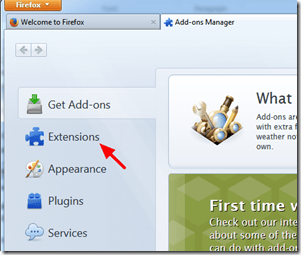
3. jan “Rozšírenia" možnosti, "Zakázať” jeden po druhom všetky uvedené rozšírenia, aby ste našli to, ktoré spôsobuje problém. Reštartujte Firefox a zistite, či sa problém vyriešil. Ak áno, potom…
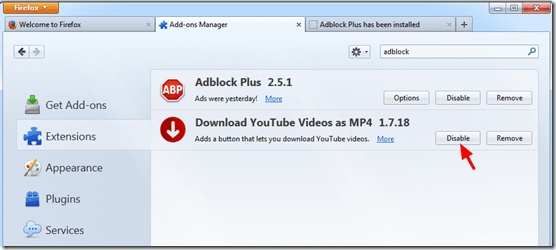
4. ...odstráňte z Firefoxu akékoľvek rozšírenie, ktoré spôsobuje problém, stlačením tlačidla “Odstrániťtlačidlo “.
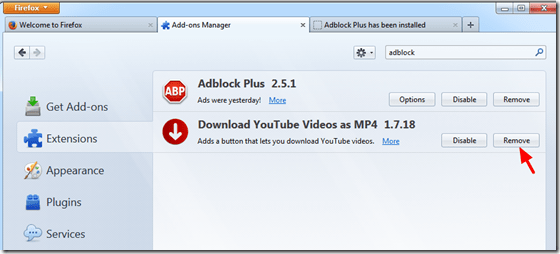
To je všetko!
Používam Windows 10, 64 bit. Firefox nemá ani menu, ani logo. Dostanem rám s úplne čiernou obrazovkou. Len názov pozdĺž horného okraja a nič iné. Keď skontrolujem správcu úloh, nájdem na pozadí spustené štyri procesy Firefoxu, ktoré po jednom ručne zastavujem.
Firefox bežal v poriadku ešte pred 2 dňami, 30.10.2018.
ja ohodnotiť
23. októbra 2017 o 20:32
Myslím, že to sa stane, keď Microsoft zmení ich operačný systém na miléniové rozmaznané herné rozhranie a zaistí, že všetko beží pomalšie ako kedykoľvek predtým. Ach, a prečo nepovedať, že je to posledná verzia systému Windows, keď ste pri tom? Viete, pretože to nakoniec dotiahli do dokonalosti.
Obviňovať všetko na Windows 10 je nelogické. Firefox je jediný prehliadač, ktorý má tento problém, mal s Win 7 a stále má, pretože to je môj OS a Firefox neustále „čierne“. Spôsob, akým Firefox používa a využíva zdroje, sa zdá byť veľkou súčasťou problému a neuvoľňuje pamäť, ani keď sa zatvára nepoužívané karty prehliadača. Tvrdiť, že je to chyba Msoftu, je hlúpe; ak sa to nestane so žiadnym iným prehliadačom, je to problém Firefoxu a pravdepodobne, keď sa inovoval po tom, čo osoba prešla na Win 10, problém vytvorila inovácia Firefoxu, nie Win 10. Ľudia robia veľmi nekritické predpoklady o problémoch s počítačom a nepomôže im zamieňať si vlákna na riešenie problémov s folklórnymi a voodoo dezinformáciami.
Väčšine návrhov opráv chýba označenie, pretože keď sú obrazovky a text čierne, cez Firefox nemáte prístup k ničomu. Zvyčajne ide o problém s Win a neprišiel som na to, prečo sa zdá, že najskôr ovplyvňuje FireFox. Ak to chcete opraviť, reštartujte počítač v núdzovom režime, spustite akýkoľvek kvalitný malvérový program, vykonajte kontrolný disk s opravou a potom reštartujte v normálnom režime.
Ďakujem, už ma to dlho trápilo, najskôr som si myslel, že sa počítač zbláznil.
Chybu mi spôsobila hardvérová akcelerácia.